Windows, Mac 및 웹에서 DDS를 PNG로 변환하는 가장 효과적인 방법
DDS 파일은 일반적으로 그래픽 응용 프로그램에서 사용됩니다. 그러나 다양한 플랫폼에서 해당 이미지를 공유하거나 사용해야 하는 경우 PNG와 같이 널리 지원되는 형식으로 변환하는 것이 필수적입니다. 이 가이드에서는 사용자 친화적인 방법을 살펴보겠습니다. DDS를 PNG로 변환 그 반대. 이 탐색이 끝나면 Windows, Mac 및 온라인 환경에서 사용할 수 있는 따라하기 쉬운 솔루션을 갖추게 될 것입니다. 따라서 이미지 파일 관리에 있어 원활한 경험을 보장합니다. 따라서 DDS 이미지를 PNG로 변환하는 가장 효율적인 방법을 찾기 위한 여정을 시작하겠습니다.
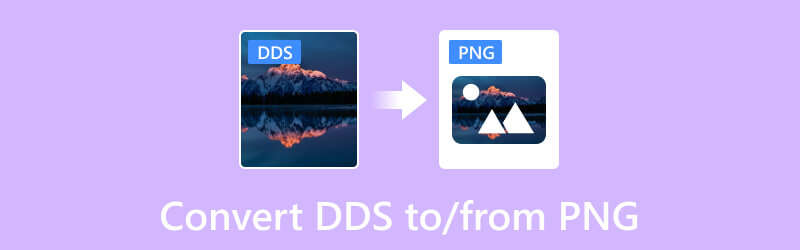
페이지 콘텐츠
1부. DDS와 PNG 차트 비교
| 특징 | DDS | PNG |
| 파일 확장자 | .dds | .png |
| 개발자 | 마이크로 소프트 | PNG 독립 개발 그룹 |
| 압축 | 손실 압축을 사용합니다. | 무손실 압축을 사용합니다. |
| 파일 크기 | 더 작은 파일 크기 | 더 작은 파일 크기 |
| 편집 유연성 | 압축으로 인해 직접 편집이 제한적으로 지원됩니다. | 품질 저하 없이 쉽게 편집하고 수정할 수 있습니다. |
| 적당 | 게임 텍스처용입니다. | 범용 이미지 형식입니다. |
2부. Windows 및 Mac에서 DDS를 PNG로 변환하고 그 반대로 변환하는 방법
1. Vidmore 비디오 변환기를 사용하여 DDS를 PNG로 일괄 변환
Vidmore 비디오 컨버터 DDS 파일을 PNG로 또는 그 반대로 원활하게 변환하기 위한 포괄적인 솔루션 역할을 하는 프로그램입니다. 이 다목적 프로그램에는 다양한 기능 중 고급 이미지 변환기를 포함하는 다기능 도구 상자가 장착되어 있습니다. 상기 이미지 변환기 도구를 사용하면 DDS, PNG, JPG, TIFF, TIF 등과 같이 널리 사용되는 이미지 파일 형식을 쉽게 가져오고 PNG, JPG, BMP, TIFF, WebP 및 DDS와 같은 호환 형식으로 원활하게 변환할 수 있습니다. . 또한 이 이미지 변환기 도구는 프로그램 내의 다른 변환기와 마찬가지로 일괄 변환을 용이하게 하여 사용자가 고품질의 무손실 출력을 보장하면서 여러 파일을 동시에 처리할 수 있도록 합니다. 이 기능은 다양한 이미지 변환 요구 사항을 처리하는 사용자의 효율성과 편의성을 향상시킵니다.
- 일괄 변환 프로세스.
- 초고속 변환 속도.
- 동적 향상 도구.
- 지원되는 형식 유형의 다양성.
- 추가 고급 제작자 및 편집 도구.

DDS를 PNG 파일로 빠르게 변환하는 방법
1 단계. 먼저 무료 다운로드 위의 버튼을 클릭하고 설치 지침을 따르세요. 설치가 완료되면 애플리케이션을 실행하고 공구 상자 패널은 인터페이스 상단에 있습니다. 다음을 찾아 선택하세요. 이미지 변환기 사용 가능한 옵션에서 기능을 수행합니다.
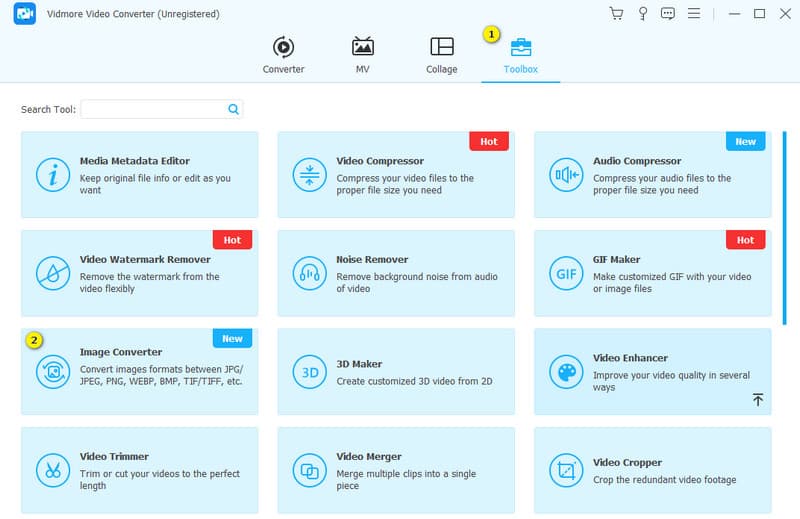
2 단계. 새 창 인터페이스의 중앙 부분에서 을 더한 서명 버튼을 클릭하면 지정된 폴더에서 DDS 이미지 파일을 추가할 수 있습니다.
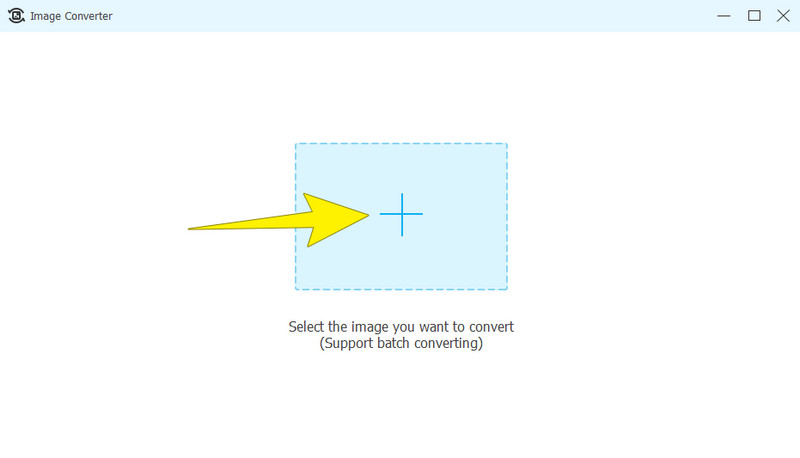
3 단계. 변환할 추가 이미지가 있는 경우 소스 파일 추가 단추. 그런 다음 모두 다음으로 변환 옵션을 선택하고 대상 출력 형식인 PNG를 선택합니다.
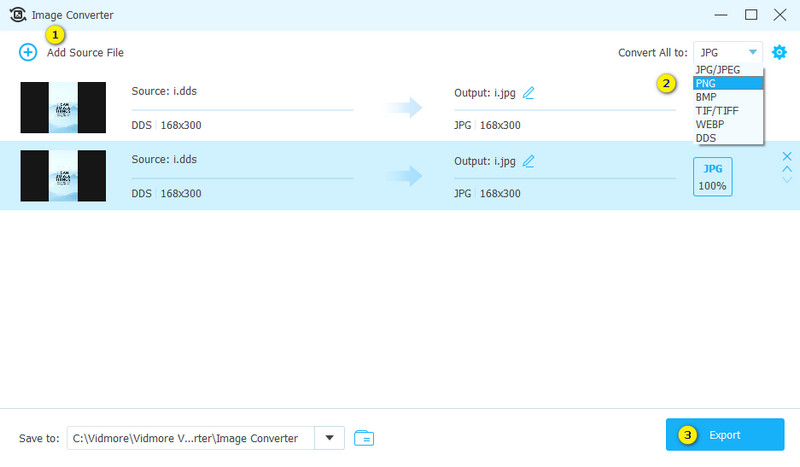
4 단계. 다음을 클릭하여 프로세스를 종료합니다. 수출 PNG를 지정한 후 버튼을 클릭하세요. 변환이 완료되면 다음 폴더에 기록된 지정된 파일 폴더에서 변환된 이미지를 찾아 액세스할 수 있습니다. 저장 부분.
장점 :
- 올인원 솔루션입니다.
- 변환을 빠르게 처리합니다.
- 다양한 이미지 형식을 지원합니다.
- 무료 평가판 기간을 제공합니다.
단점
- 무료 평가판 버전은 파일 수에 제한이 있습니다.
2. Photoshop을 사용하여 DDS를 PNG로/PNG에서 변경
어도비 포토샵 DDS를 PNG와 같은 보다 호환 가능한 형식으로 변환하거나 그 반대로 변환하는 기능을 지원하는 강력한 그래픽 디자인 소프트웨어입니다. 이 과정에서 Photoshop은 변환의 효율성과 정확성을 향상시키는 여러 기능을 제공합니다. 이미지나 질감의 원래 품질을 유지하면서 DDS 파일을 직접 열 수 있습니다. 또한 Photoshop은 색상, 대비 및 기타 시각적 요소 변환 프로세스를 조정할 수 있는 고급 이미지 편집 도구를 제공합니다.
주요 특징들:
• DDS 형식을 직접 지원합니다.
• 변환 및 편집을 위한 일괄 처리.
• 고급 편집 및 향상 도구.
PNG를 DDS로 변환하거나 그 반대로 변환하는 방법
1 단계. PC에서 소프트웨어를 실행하세요.
2 단계. 다음으로 파일 > 열기 버튼을 눌러 변환할 이미지 파일을 불러옵니다.
3 단계. 업로드가 완료되면 다음을 클릭하세요. 파일 > 저장 버튼으로. 드롭다운 섹션에 제공된 옵션에서 대상 형식을 출력으로 선택합니다.
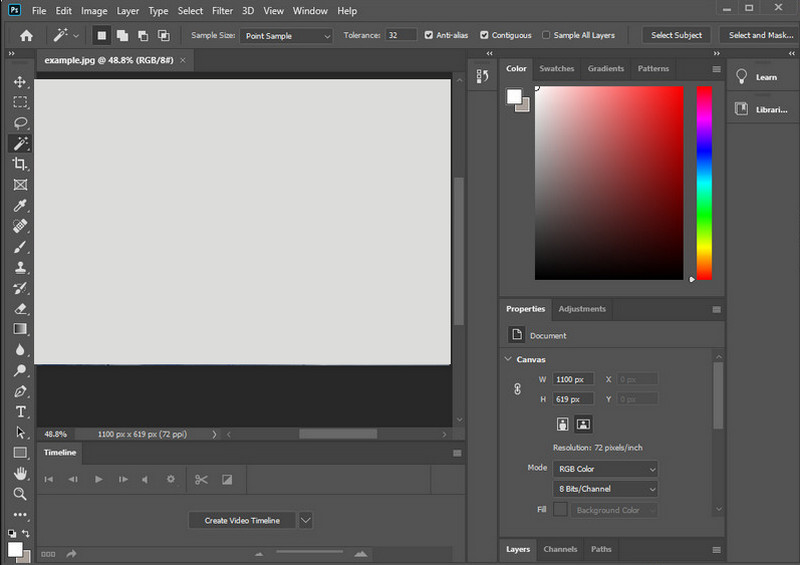
장점 :
- 광범위한 기능을 갖춘 전문적인 그래픽 도구입니다.
- 일괄 변환을 처리할 수 있습니다.
- 이미지의 색상 표현을 관리할 수 있습니다.
단점
- 유료 라이센스가 필요합니다.
- 집중적인 자원이 필요합니다.
3부. DDS를 PNG 온라인으로/에서 변경하는 최고의 온라인 방법
1. Vidmore 무료 이미지 변환기 온라인
우리가 권장하는 첫 번째 온라인 도구는 Vidmore 무료 이미지 변환기 온라인. 이 온라인 애플리케이션은 다양한 입력 형식을 가져올 수 있는 유연성을 제공합니다. 모든 파일은 PNG, JPG, GIF와 같은 보편적으로 호환되는 형식으로 원활하게 변환될 수 있습니다. 변환 프로세스 중에 최대 40개의 DDS 파일을 동시에 처리하여 효율성을 보장하는 기능을 자랑합니다. 또한 이 프로그램은 변환된 파일의 품질이 손상되지 않고 사용자 표준에 맞는 최적의 결과를 지속적으로 제공하도록 사용자를 보장합니다. 파일에 대한 프로그램의 지원은 파일 형식에 대한 프로그램의 지원으로 보완되는 일괄 변환 기능을 보완합니다.
1 단계. 웹사이트의 다음에서 PNG 형식을 선택하여 시작하세요. 출력 형식 선택 부분.
2 단계. 그런 다음 DDS 파일을 인터페이스로 직접 드래그합니다. 을 더한 버튼은.
3 단계. 그 후 모두 다운로드 프로세스가 이미 완료되면 버튼을 누르세요.
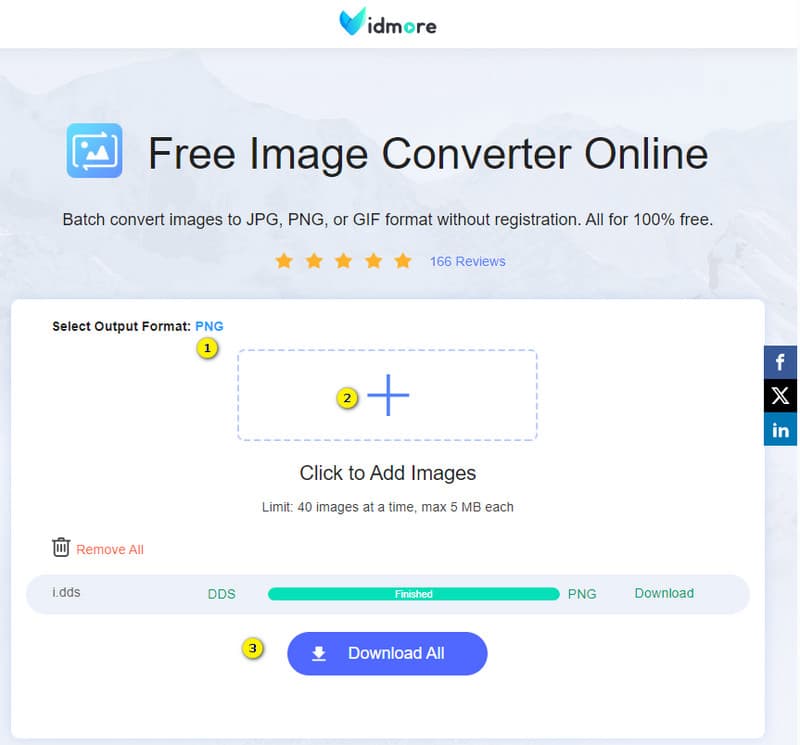
장점 :
- PNG로 변환하는 무료 DDS 파일입니다.
- 출력물에 워터마크가 없습니다.
- 인터페이스에 광고가 없습니다.
- 빠르고 안정적인 변환.
단점
- 한 번에 이미지 수는 40개로 제한됩니다.
2. A변환
다음은 Aconvert입니다. 이 온라인 PNG 변환기 DDS, PNG 및 기타 형식을 변환하기 위한 편리하고 무료 온라인 솔루션을 제공합니다. 또한 광범위한 파일이나 문서를 다양한 형식으로 효율적으로 변환할 수 있는 온라인 DDS-PNG 변환기입니다. 사용자 접근성을 염두에 두고 확장 사이트로 설계된 Aconvert는 웹상의 모든 사람의 전환 요구 사항을 지원하는 것을 목표로 합니다. 특히, 이 소프트웨어는 내장된 일괄 변환을 지원하므로 여러 파일을 지정된 형식으로 신속하게 처리할 수 있습니다.
1 단계. 공식 홈페이지에 접속 후, 파일 선택 버튼을 눌러 변환할 DDS 파일을 업로드하세요.
2 단계. 그런 다음 대상 형식인 PNG를 선택합니다.
3 단계. 그 후 지금 변환 버튼을 눌러 프로세스를 시작하세요. 완료되면 출력을 다운로드하는 것을 잊지 마십시오.
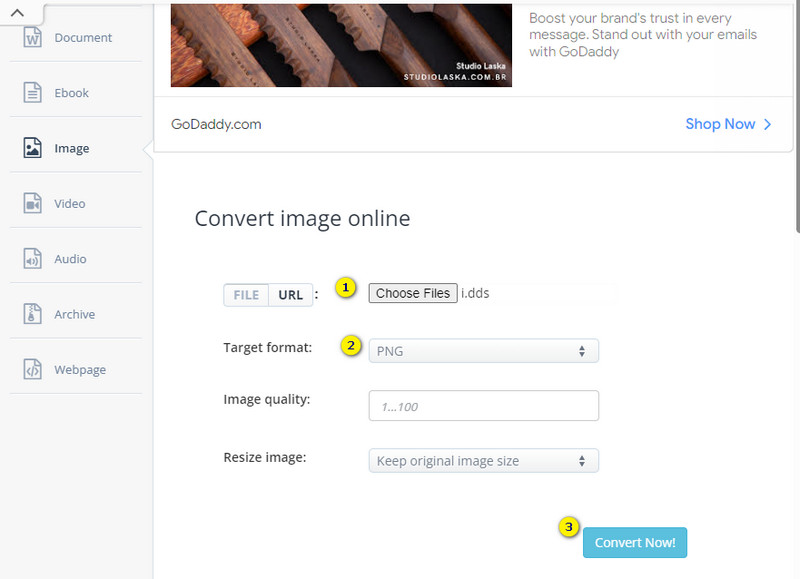
장점 :
- 사용은 무료입니다.
- 다른 파일 형식을 무료로 변환할 수 있습니다.
단점
- 광고가 숨어 있습니다.
- 프로세스가 약간 느립니다.
4부. DDS 및 PNG에 대한 FAQ
DDS는 PNG보다 작습니까?
예, DDS는 일반적으로 PNG보다 작습니다.
Photoshop에서 DDS 파일을 편집할 수 있습니까?
예, 전용 이미지 편집기 소프트웨어나 DDS 변환기.
DDS 이미지 형식이란 무엇입니까?
DDS 또는 DirectDraw Surface는 컴퓨터 그래픽 및 게임 개발에 일반적으로 사용되는 이미지 파일 형식입니다.
결론
우리는 변환 프로세스를 단순화하기 위해 최고의 오프라인 및 온라인 도구를 선택했습니다. DDS를 PNG로 당신을 위한. 주어진 모든 옵션을 사용할 수 있지만 귀하의 선호도와 장치에 가장 적합한 옵션을 활용하는 것이 좋습니다. 즉, 의 강력한 기능을 볼 수 있습니까?


